Wenn Sie stolzer Uhrenbesitzer sind Android Wear, Sie sind sehr daran interessiert zu lernen, wie Sie neue Anwendungen darauf installieren. Und wir geben Ihnen die Informationen, die Sie so sehr benötigen.
Sobald Sie Ihr glänzendes neues Gerät ausgepackt haben, synchronisieren Sie es mit Ihrem Android Telefon, und – voila – dann werden absolut alle Ihre Telefonanwendungen automatisch auf Android Wear installiert. Das heißt, Benachrichtigungen und Warnungen werden automatisch und ohne besondere Einstellungen auf Ihrer Hand abgespielt.
Was ist mit Apps, die speziell für Ihre Uhr erstellt wurden? Nun, es gibt eine ganze Reihe von Apps, die über einfache Benachrichtigungen hinausgehen und eigenständig existieren. Sehr seltsam, aber sie müssen immer noch über ein Smartphone installiert werden.
Verwirrt? Seien Sie nicht so, lesen Sie einfach unsere Anweisungen...
1. Finden Sie die Apps, die Sie benötigen
Google hat eine ganze Galerie von Android Wear-Apps im Angebot Google Play– Die meisten dieser Apps wurden aktualisiert, um mehr als nur Benachrichtigungen bereitzustellen. Immer mehr davon wurden speziell dafür geschaffen Armbanduhr, keine Telefone, aber immer noch über das Handy installiert.
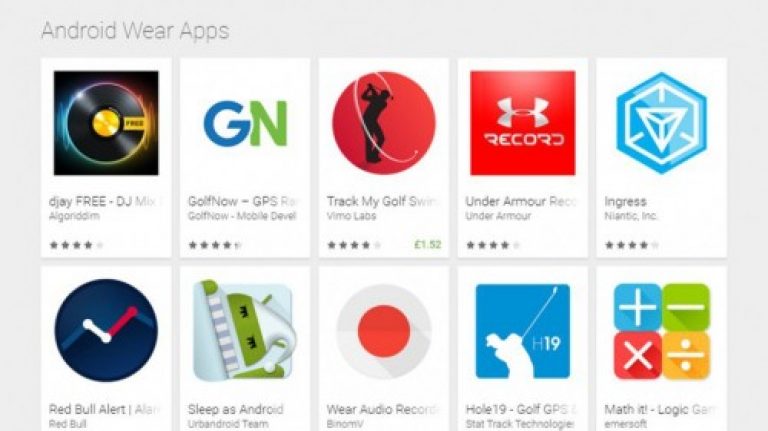
Die Suche über Ihr Smartphone ist ganz einfach: Wählen Sie auf der Hauptseite „Vorgeschlagene Apps durchsuchen“.
2. Installieren Sie Ihre Anwendung
Google hat eine ganze Galerie von Android Wear-Apps auf Google Play – die meisten dieser Apps wurden aktualisiert, um mehr als nur Benachrichtigungen zu bieten. Immer mehr davon (einschließlich des Taschenrechners) wurden speziell für Armbanduhren und nicht für Telefone entwickelt, werden aber immer noch über Mobilgeräte installiert.

Die Suche über Ihr Smartphone ist ganz einfach: Wählen Sie auf der Startseite neben dem Anwendungsbereich „Mehr“.
3. Vom Gerät aus starten
Wenn Sie eine App von Ihrer Uhr aus öffnen möchten, steht Ihnen mit dem neuen Lollipop-Update eine ganze Liste von Apps zur Auswahl, bevor Sie dazu gelangen alte Liste Aktionen – klicken Sie einfach auf eine Anwendung, um sie zu verwenden. Das Menü ist die erste Seite, die Sie sehen, wenn Sie nach links wischen.
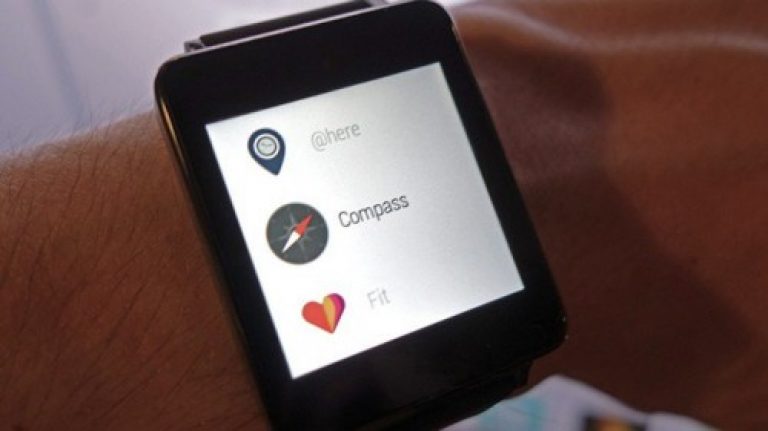
Überprüfung der Android Wear-Anwendungen (2015) (Video):
4. Beobachten Sie die Navigation
Dies ist das erste Mal, dass Sie die Benutzeroberfläche der App betreten, und sie variiert je nach Ersteller, aber im Grunde verwenden alle Android Wear-App-Ersteller die gleiche Funktionalität: Wischen Sie nach links, um weitere Karten anzuzeigen, und wischen Sie nach rechts, um sie zu entfernen.
Die Punkte am unteren Rand der Anzeige weisen Sie darauf hin, dass weitere Karten zur Ansicht verfügbar sind, und im Fall von @here können wir uns auf unsere Position konzentrieren.
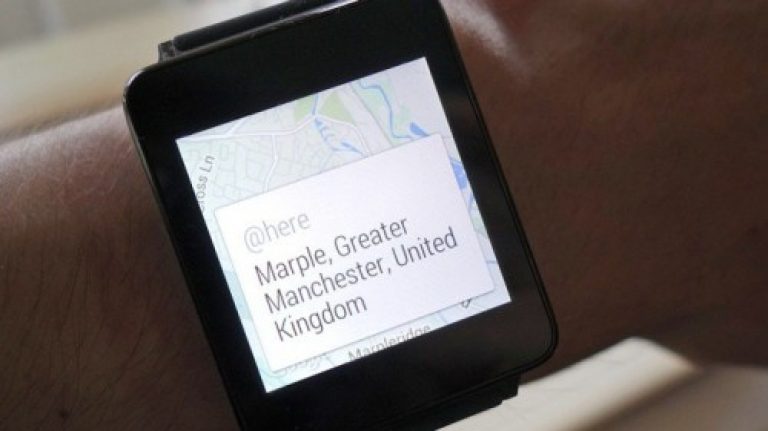
Mit ausgewählten Apps können Sie Befehle oder Website-Links an Ihr Smartphone senden.
5. Vom Telefon aus starten
Wenn Sie eine Anwendung verwenden möchten, die sich bereits auf Ihrem Smartphone befindet und über eine Mini-Version für Android Wear verfügt, müssen Sie diese nur öffnen und wie gewohnt verwenden. Dank an Android-Funktionen Bei Bedarf öffnet es sich automatisch.
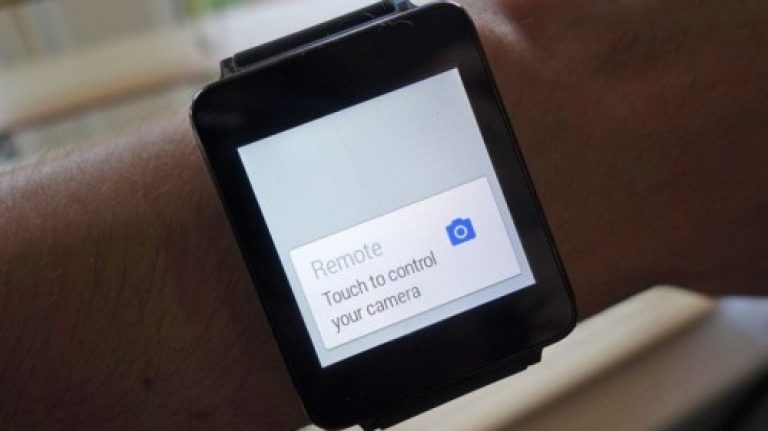
Zum Beispiel, wenn Sie verwenden Google-App Kamera auf dem verbundenen Telefon, die Steuerfunktionen werden automatisch auf Ihrem Android Wear-Gerät geöffnet.
6. Richten Sie Benachrichtigungen ein
Wenn es auf Ihrem Telefon Apps gibt, von denen Sie keine Benachrichtigungen auf Ihrer Uhr erhalten möchten, dann nutzen Sie Android Wear auf Ihrem Telefon. Klicken Sie auf das Einstellungssymbol (das kleine Zahnrad) und wählen Sie dann „Benachrichtigungen von Apps blockieren“ – hier können Sie auf das große Plus-Symbol klicken, um anzugeben, welche Apps Sie nicht hören möchten.
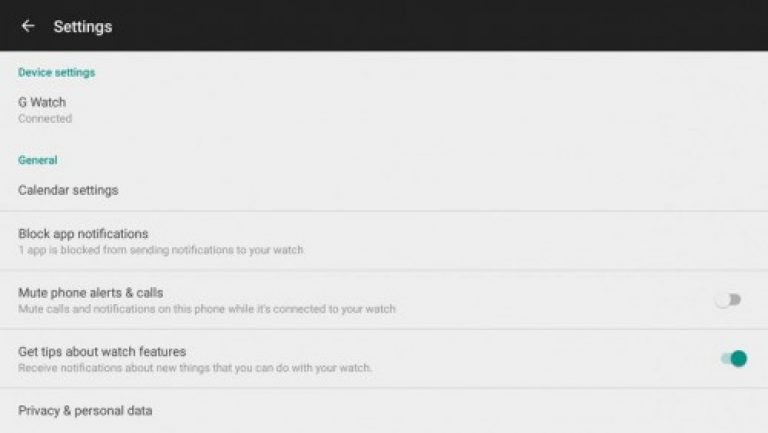
Benachrichtigungen von diesen Apps werden wie gewohnt auf Ihrem Smartphone angezeigt, jedoch nicht auf Ihrer Smartwatch.
Sie können Benachrichtigungen auch über die Uhr selbst anpassen: Wischen Sie von oben nach unten und Sie können zwischen regelmäßigen und vorrangigen Benachrichtigungen wählen. Um einer Anwendung den Vorzug zu geben, gehen Sie in den Einstellungen Ihres Telefons oder Tablets zur Seite „Ton & Benachrichtigungen“ (das Ändern des Benachrichtigungsmodus auf der Uhr ändert ihn auch auf dem Telefon und umgekehrt).
7. Standard-Apps festlegen
Wenn Sie Ihrer Smartwatch einen Sprachbefehl wie „Notiz machen“ oder „Alarm hinzufügen“ geben, verwendet Android Wear jede andere App, die mit dieser Aktion verknüpft ist. Um diese Standardeinstellungen zu ändern, öffnen Sie die Anwendung auf Ihrem Smartphone, gehen Sie zum Abschnitt „Tipps“ und wählen Sie die entsprechende Aufgabe aus; Alle Anwendungen, die diese Aktion ausführen können (z. B. „Notiz machen“), werden aufgelistet. Klicken Sie auf „Weitere Aktionen“, um eine vollständige Liste anzuzeigen.
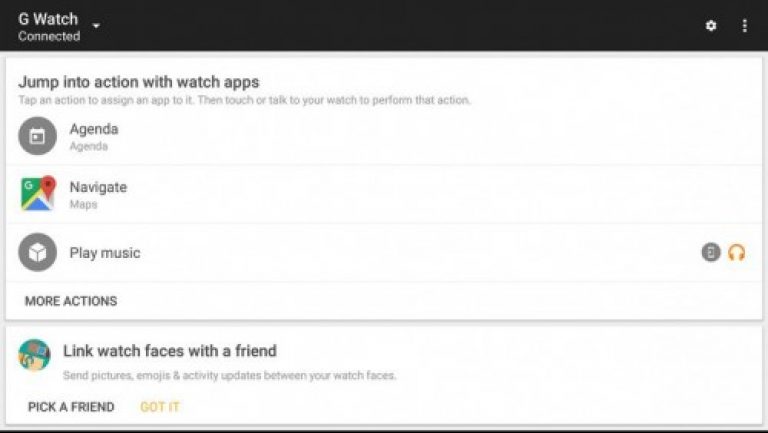
Wenn Sie zum Beispiel verwenden alternative Anwendung Wenn Sie einen Wecker haben, können Sie ihn so konfigurieren, dass er mit funktioniert.
Android Pay ist jetzt auf Android Wear-Geräten verfügbar
Das einzige ist, dass Google-Vertreter nicht sagen, wann Sie Einkäufe mit einer Handbewegung bezahlen können.
Kontaktlose Zahlungstechnologie Android Pay existiert auf mobile Geräte ah USA für etwa ein Jahr, erlangte aber die größte Popularität in England. Es ist nicht verwunderlich, dass alle eine Aussage von Google erwarteten, dass diese Technologie in Geräte aus der Kategorie der tragbaren Elektronik auf Android Wear eingeführt würde. Aber das ist nicht passiert. Allerdings verlieren die Nutzer nicht die Hoffnung, dass es bald erscheint.

Ein offizieller Vertreter von Google lehnte eine Stellungnahme ab, es gelang ihm jedoch, einige interessante Details seiner unmittelbaren Pläne herauszufinden. Also sagte er:
„Das Unternehmen ist noch nicht bereit, etwas Konkretes bekannt zu geben, aber wir denken darüber nach. Mittlerweile denkt man beim Laufen kaum noch darüber nach. Sie denken nur daran, das Mitschleppen Ihres Telefons zu vermeiden. Gleichzeitig ist es wichtig, dass Sie wissen, wo Sie sich befinden, und einige Statistiken. Von Ihrer Uhr aus sollten Sie es schaffen Anruf, Nachrichten austauschen oder Musik hören, und das Letzte, woran man denkt, ist, für etwas zu bezahlen, also lohnt es sich, damit erst einmal aufzuhören.
Die Zukunft Android-Update Wear 2.0 wird es Ihnen (theoretisch) ermöglichen, mit Ihrer Uhr NFC-Zahlungen zu tätigen, ohne Ihr Telefon zu verwenden.
Angesichts der Tatsache, dass bis zur Veröffentlichung des Updates noch Zeit ist, wäre die Hinzufügung von Android Pay eine hervorragende Gelegenheit, die gewohnte Funktionalität zu erweitern. Wenn nicht, dann würde eine separate Bezahlfunktion bestimmt nicht schaden. IN Samsung-Ausrüstung S2 bereitgestellt Samsung-System Bezahlen, aber Apple hat es bereits umgesetzt Apple Pay Fitbit mit NFC-Zahlungen folgt bald. Ist es nicht an der Zeit, Ihre eigenen hinzuzufügen? Bezahlsystem V Smartwatch? Was denken Sie?
Anleitung zum Einstellen und Benutzen der UhrSchlauBabyBetrachtenQ60 S
Bitte beginnen Sie mit diesem Kapitel!
I. Einleitung:
1. Stellen Sie vor dem Einrichten Ihrer Uhr sicher, dass Ihre SIM-Karte:
microSIM-Größe
Verbunden mit einem zuverlässigen Betreiber (wir empfehlen Megafon, Beeline – sie haben stabiles Internet; wir empfehlen MTS und Tele2 nicht – es wurde festgestellt, dass das Internet auf der Uhr nicht stabil ist). Es empfiehlt sich, die Verfügbarkeit von Internet und Verbindung auf einem anderen Gerät (z. B. einem Telefon) zu überprüfen, um sicherzustellen, dass Verbindung und Internetzugang vom Betreiber bereitgestellt werden. Dies gilt insbesondere dann, wenn die SIM-Karte gerade erst angeschlossen wurde.
Verfügt über keinen PIN-Code
Fahren Sie dann erst mit den weiteren Schritten gemäß der Anleitung fort!
1. Öffnen Sie die Batterieabdeckung, legen Sie die Micro-SIM-Karte ein und verriegeln Sie den SIM-Kartensteckplatz in der Position „Lock“. Achten Sie darauf, die Batterieverkabelung nicht zu beschädigen.
2. Halten Sie die mittlere Taste (SOS) gedrückt, bis Sie Musik von Ihrem Mobilgerät hören und eine Meldung auf dem Bildschirm erscheint, die angibt, dass die Uhr startet. Die Uhr kann nicht ausgeschaltet werden, nachdem die Elternnummer in der App festgelegt wurde. Um das Gerät auszuschalten, müssen Sie die Mobiltelefonanwendung verwenden.
3. Laden Sie die Setracker-App für Ihr Smartphone herunter. Zu diesem Zweck in Suchleiste AppStore (für iPhone) oder Google Play (für Android) eingeben Settracker.
4. Aufladen: Verwenden Sie zum Aufladen ein USB-Kabel. Verbinden Sie das Kabel mit der linken Seite der Smartwatch und stecken Sie das andere Ende hinein Ladegerät(empfohlen) oder Computer.
Aufmerksamkeit: Wenn Sie Ihre Uhr zum ersten Mal aufladen, lassen Sie das Telefon 10–12 Stunden lang am Ladegerät angeschlossen. Lassen Sie die Uhr anschließend während der ersten fünf Ladezyklen nicht vollständig entladen. Wenn die Akkuladung minimal ist, laden Sie das Gerät erneut auf das Maximum auf. Dies ist notwendig, um die Batterie zu „boosten“.
5. Rufen Sie an Telefon installiert Eltern: Halten Sie die SOS-Taste gedrückt, bevor Sie einen Anruf tätigen. Wenn die erste Telefonnummer des Elternteils nicht verfügbar ist, ruft die Uhr im Kreis die zweite, dritte usw. an.
6. Zur Verwendung Notizbuch Nachdem Sie die Zahlen über die Anwendung eingestellt haben, drücken Sie zweimal die obere Taste der Uhr. Daraufhin wird eine Liste mit Zahlen angezeigt. Um eine Nummer zu wählen, halten Sie die obere Taste gedrückt, bis Sie einen Anruf tätigen. Um durch die Zeilen des Buches zu blättern, drücken Sie den oberen/unteren Knopf der Uhr.
7. Zum Senden eine Sprachnachricht Halten Sie auf einem Smartphone mit installierter SeTracker-Anwendung die untere Uhrentaste gedrückt. Während die Taste gedrückt gehalten wird, wird eine Sprachnachricht aufgezeichnet (die Uhrzeit wird auf der Uhr angezeigt); beim Loslassen der Taste senden Sie eine Nachricht. Die Geschwindigkeit, mit der Nachrichten von der Uhr an die Anwendung gesendet werden, hängt von der Qualität und Geschwindigkeit der Internetverbindung in der GPS-Uhr ab.
8. Achtung: Nachdem Sie über die SeTracker-Anwendung eine Liste mit Nummern definiert haben, kann die Uhr nur Anrufe von diesen Nummern empfangen!
Alle Telefonnummern werden über 8 in die Anwendung eingegeben, zum Beispiel 89021112151
II. Funktionen in der App
● Wenn auf Ihrem Smartphone ein QR-Code-Scanner installiert ist, können Sie diesen Code scannen und die Anwendung herunterladen. Oder suchen Sie einfach im AppStore oder bei Google Play nach „SETRACKER“
Anwendung starten. Klicken Sie auf die Schaltfläche „Registrierung“.
SEHR WICHTIG:
Das Gerät wird einmalig mit dem Konto verknüpft.
Um eine Uhr in der Anwendung zu registrieren, geben Sie die Nummer auf der Rückseite der Uhr in das Feld „Geräte-ID“ ein oder verwenden Sie einen Barcode-Scanner (das Symbol auf der rechten Seite des Anwendungs-ID-Felds).
Geben Sie im Feld „Login“ einen für Sie passenden Benutzernamen ein. Vergiss es nicht! Zum Beispiel dasha1287
Geben Sie in das Feld „Name“ den Namen des Kindes ein
Notieren Sie im Feld „Telefon“ die Telefonnummer der Eltern.
Notieren Sie in den verbleibenden Feldern das von Ihnen erstellte Passwort. Vergiss es nicht!
Sprache wählen
EINES DER WICHTIGSTEN: Wählen Sie die Region „Europa und Afrika“, sonst muss die Uhr neu eingestellt werden.
Wenn nach Eingabe der Daten und Drücken der Registrierungsbestätigungstaste eine Meldung wie „Netzwerkgerät nicht gefunden“ erscheint, bedeutet dies, dass die SIM-Karte in der Uhr Probleme mit der GPRS-Internetverbindung (normalerweise MTS oder TELE2) hat. Verwenden Sie Megafon- oder Beeline-Betreiber
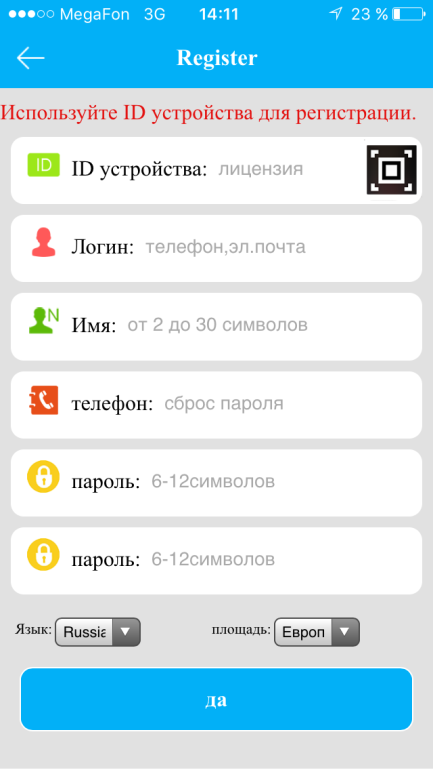
Wenn alle oben genannten Schritte korrekt ausgeführt wurden, wird das Anwendungsmenü angezeigt. Das System ist betriebsbereit

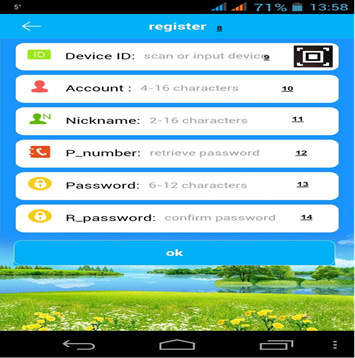

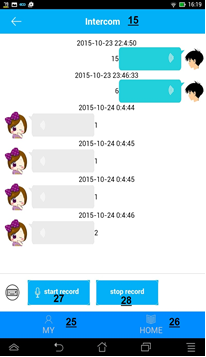
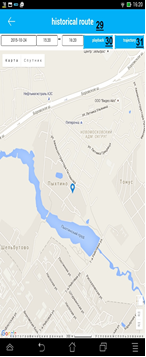
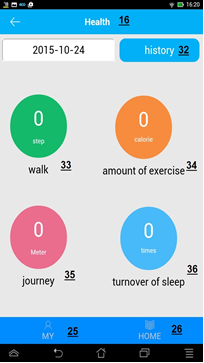
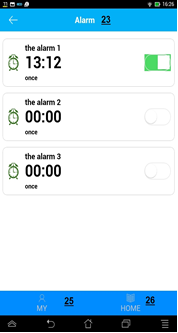
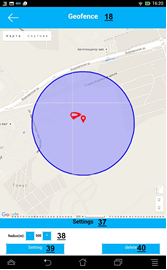


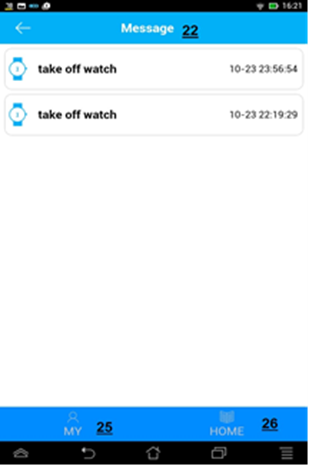
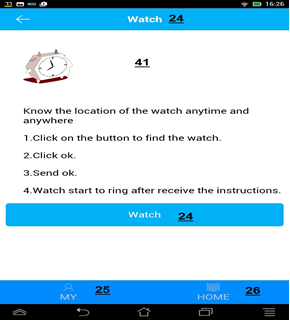
Funktionsbeschreibung:
!!! WICHTIG! Es ist notwendig, den Aktionsbereich auszuwählen. Für Russland – EUROPA und AFRIKA
Login speichern
Passwort vergessen? (Schaltfläche zum Wiederherstellen des Passworts)
Sprachauswahl
Kontoregistrierung
Kontoregistrierung
AUSWEISGeräte- eindeutige ID-Nummer von Ihnen GPS-Uhr Sie befindet sich auf der Rückseite der Uhr (auf dem Deckel) und sieht aus wie „ID 1234567890“ (manchmal ist die Nummer länger). Sie kann manuell eingegeben oder auch mit dem QR-Scanner der SeTracker-Anwendung gescannt werden
Anmeldung (Anmeldung) – Ihr eindeutiger Login (Konto) im System, kann aus 4-16 Zeichen bestehen. Speichern Sie es irgendwo, damit Sie es nicht vergessen
Name (Spitzname) - der Name des Geräts (GPS-Uhr), das in Ihrem Programm angezeigt wird. Dies könnte der Name Ihres Kindes sein. Wenn Sie mehrere Kinder haben und jedes über eine GPS-Uhr verfügt, können Sie diese auf der Karte leichter erkennen.
Nummer (P_Nummer) - Telefonnummer Elternteil
Passwort- Passwort mit 6 bis 12 Zeichen. Speichern Sie es irgendwo, damit Sie es nicht vergessen
Passwort (R_password)- Passwortbestätigung (Geben Sie Ihr Passwort erneut ein)
INTERCOM (Sprachnachrichten) – die Möglichkeit, kurze Sprachnachrichten an Kinder-GPS-Uhren zu senden, das Kind wiederum hat die Möglichkeit, nicht nur zuzuhören, sondern auch zu antworten. Nachrichten werden über das Internet übermittelt.
GESUNDHEIT (Gesundheit) – Gesundheit: Gehzeit, Anzahl der Schritte, Anzahl der verbrannten Kalorien, Schlafmodus, vollständige Protokollierung. Darüber hinaus sind die Einstellungen recht subtil, beispielsweise wird die durchschnittliche Schrittlänge eines Kindes angezeigt, die zunächst gemessen werden muss
FOOTPRINT (Berichte) – im Wesentlichen eine Aufzeichnung der Routen eines Kindes, die für ein bestimmtes Datum und eine bestimmte Uhrzeit abgespielt und angezeigt werden kann
GEOFENCE (Geofence) – Es wird eine Geozone zugewiesen, deren Durchmesser (Umfang) Ihnen beim Verlassen eine Benachrichtigung von der GPS-Uhr sendet
KARTE (Wo ist das Kind?) – eine Karte der Stadt, die den Standort der Kinder-GPS-Uhr anzeigt. Siehe Screenshot.
EINSTELLUNGEN – grundlegende Anwendungseinstellungen.
BELOHNUNGEN – süße Herzen, die ein Kind für gutes Benehmen belohnen :)
NACHRICHT – Benachrichtigungen. Zum Beispiel über das Ausschalten der GPS-Uhr, wie im Beispiel unten gezeigt.
ALARM (Wecker) – die Möglichkeit, aus der Ferne einen Wecker für ein Kind einzustellen
UHR (Wo finde ich sie?) – Durch Drücken einer Taste beginnt die Uhr zu piepen Tonsignal, und sie werden im Zimmer/in der Wohnung leicht zu finden sein
Profil (persönliches Konto) (Passwortänderung usw.)
Zurück zum Hauptmenü
Bewegungshistorie (die Fähigkeit herauszufinden, wo sich Ihr Kind aufgehalten hat)
Die Route spielen
Flugbahn
Anzahl der Kalorien
Anzahl Meter
Schlafmenge
Einstellungen
Einstellen des Radius der „Sicherheitszone“. Sie erhalten eine Meldung, dass das Kind die Zone überschritten hat.
Melodie
Suchfunktion für die Uhr, sendet ein Signal, wenn sie verloren geht
Es ist möglich, bis zu drei Telefonnummern einzugeben, die die Uhr anrufen soll
Tonüberwachungsfunktion (geben Sie Ihre Nummer ein und die Uhr ruft Sie zurück, ohne dass Ihr Kind es merkt)
Betriebsmodus (Häufigkeit der Datenübertragung über den Standort der Uhr). Je öfter, desto genauer, allerdings verringert sich die Batterielebensdauer der Uhr.
Bitte nicht stören – Funktion zum Einstellen einer Zeit, zu der niemand die Uhr anrufen kann
SMS-Benachrichtigung über klein Akku-Ladung, Entfernen der Uhr, SOS-Benachrichtigung
Geben Sie 10 Nummern ein, die Ihr Kind anrufen können. Das Kind kann diese Nummern auch über das Telefonbuch anrufen.
Geben Sie 10 Nummern und Namen ein, die Ihr Kind anrufen kann. Das Kind kann diese Nummern auch über das Telefonbuch anrufen.
Wichtig für die korrekte Zeitanzeige: Sprache und Zeitzone einstellen. Moskauer Zeit:Ost: GMT +3:00
Fernabschaltung der Uhr. Wenn Sie diese Funktion aktivieren, können Sie Ihre Uhr mit der Taste darauf ausschalten. Standardmäßig ist dies nicht möglich.
Wiederherstellen des Betriebsmodus. Zurücksetzen auf Werkseinstellungen.
III. FAQ:
● Wenn „Senden“ oder „Senden fehlgeschlagen“ ständig angezeigt wird, nachdem Sie Befehle für die installierte Anwendung erteilt haben, kann die Ursache folgende sein:
1. Kein Signal bzw Schwaches Signal Internetverbindung, GPRS-Daten können nicht auf die Uhr übertragen werden. Stellen Sie sicher, dass Ihr Betreiber ein stabiles Internet und eine qualitativ hochwertige Internetabdeckung bietet. Wir empfehlen die Nutzung des Betreibers Megafon.
2. Die GPRS-Zugriffsfunktion ist für die SIM-Karte in der Uhr nicht aktiviert. Es wird empfohlen, dass Sie einen GPRS-Internet-Datenverkehr von ±30 MB/Monat abonnieren.
3. Die Leitung ist besetzt. Während eines Anrufs wird die GPRS-Datenübertragung automatisch gestoppt.
● Die Smartphone-Anwendung hat angezeigt, dass die Uhr immer offline ist:
1. Das Guthaben der SIM-Karte reicht nicht aus, sodass Datenübertragung und Anrufdienste nicht möglich sind
verboten.
2. Die Uhr ist ausgeschaltet oder der Akku ist zu 0 % geladen.
3. Am Standort der Uhr gibt es kein oder nur ein schwaches Signal (in einem solchen Fall werden die Uhrdaten möglicherweise nur selten auf den Server hochgeladen).
Das Produkt ist speziell für Kinder, ältere Menschen und andere aufsichtsbedürftige Gruppen konzipiert.
Verwenden Sie das Produkt nicht für illegale Zwecke wie Tracking und Verletzung der Privatsphäre anderer. Für alle Folgen, die sich aus solchen rechtswidrigen Aktivitäten ergeben, ist der Nutzer verantwortlich!
Auswahl eines Betreibers und Tarifs:Für Uhren müssen Sie einen der drei großen Anbieter (Beeline, Megafon, MTS) auswählen. Der Tele 2-Operator unterstützt keine Datenübertragung über das Edge-Protokoll und ist daher nicht für die Arbeit mit GPS-Uhren geeignet (außer Modell Q75).
Optimal sind Tarife mit Prepaid-Internetverkehr in Höhe von 1 GB, das ist die Menge, die Stunden im Durchschnitt verbrauchen. Wählen Sie Ihren eigenen Anbieter aus, denn das Kind wird Sie anrufen; Anrufe innerhalb eines Telekommunikationsanbieters sind immer günstiger.
- Stellen Sie vor dem Einrichten Ihrer Uhr sicher, dass Ihre SIM-Karte:
- Aktiviert (Anrufe müssen gewählt und entgegengenommen werden)
- Verfügt über keinen PIN-Code. Wenn die SIM-Karte standardmäßig nach einem PIN-Code fragt, entfernen Sie ihn diese Anfrage im Telefonmenü;
- Überprüfen Sie unbedingt Ihren persönlichen Kontostand, wenn dieser Null ist negative Bilanz, werden Anrufe an die Uhr getätigt, aber das Internet funktioniert nicht und Sie können die Anwendung nicht mit der Uhr synchronisieren;
Laden Sie die SeTracker-App für Ihr Smartphone oder Tablet herunter. Geben Sie dazu den Namen der SeTracker-Anwendung in die Suchleiste von AppStore (für iOS) oder Google Play (für Android) ein.
- Für Android empfehlen wir die Installation von SeTracker 3 (dritte Version).
- Für iOS empfehlen wir die Installation von SeTracker (erste Version).

Melden Sie sich zunächst bei der SeTracker-Anwendung an
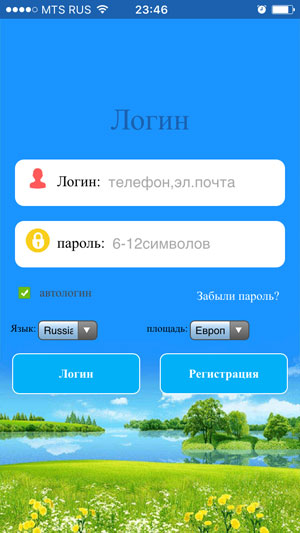
Wir starten die Anwendung und ändern zunächst die Sprache auf „Russisch“, wählen dann den Empfangsbereich auf „Europa und Afrika“ und klicken dann auf die Schaltfläche „Registrierung“.
Geben Sie im angezeigten Formular Folgendes ein 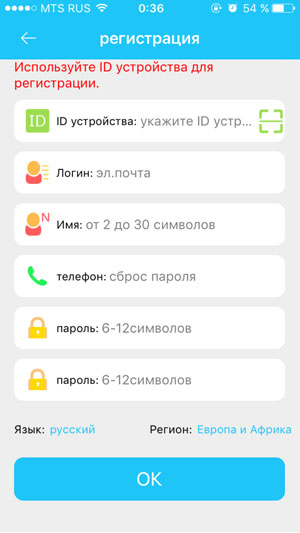
Geräte-ID – die eindeutige ID-Nummer Ihrer Uhr. Sie befindet sich auf der Rückseite der Uhr (auf dem Deckel) und sieht etwa so aus: „ID 1234567890“. Es kann manuell eingegeben oder mit einem QR-Scanner-Programm gescannt werden.
Login ist Ihr eindeutiger Login im System; er kann aus 4-16 Zeichen bestehen. Speichern Sie es an einem für Sie geeigneten Ort, damit Sie es nicht vergessen.
Name – der Name des Geräts, der in Ihrem Programm angezeigt wird. Dies könnte der Name Ihres Kindes sein. Wenn Sie mehrere Kinder haben und jedes über eine GPS-Uhr verfügt, können Sie diese auf der Karte leichter erkennen.
Telefon – Hier geben wir die Telefonnummer der Eltern an.
Passwort – Passwort mit 6 bis 12 Zeichen. Speichern Sie es an einem für Sie geeigneten Ort, damit Sie es nicht vergessen.
Passwort wiederholen – Geben Sie Ihr Passwort erneut ein.
SeTracker-Schnittstelle
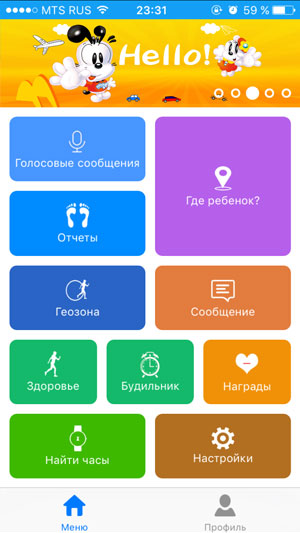
Wenn Sie alles richtig eingegeben haben, erscheint nach einem Klick auf den „OK“-Button die Programmoberfläche – Sie sind erfolgreich registriert! Wenn Sie bereits eine SIM-Karte in die Uhr eingelegt haben, mit der das Internet verbunden ist, ist das System betriebsbereit!
Einrichten der SeTracker-Anwendung
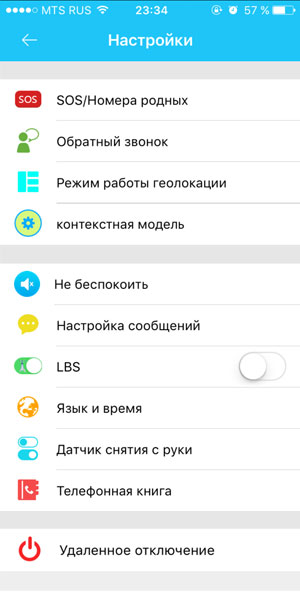
SOS-/Familiennummern: Hier tragen wir die wichtigsten Zahlen ein, insgesamt ist die Eingabe von drei Zahlen möglich. Achten Sie darauf, Zahlen einzugeben, die mit der Zahl 8 beginnen.
Rückruf: Wir geben die Nummer ein, an die der Anruf von der Uhr kommen soll, und Sie können hören, was neben der Uhr passiert. Der Anruf wird auf der Uhr optisch nicht sichtbar sein.
Betriebsmodus Geolokalisierung: Stellen Sie das Zeitintervall für die Abfrage des GPS-Trackers ein. Minimum – 1 Minute, Maximum – 1 Stunde. Je kürzer das Intervall, desto genauer ist die Überwachung des Standorts des Kindes, aber der Akku wird schneller entladen. Wir empfehlen, den Wert auf 1 Stunde einzustellen, da Sie im Abschnitt „Wo ist das Kind“ jederzeit den Standort des Kindes klären können.
Kontextmodell: Hier können Sie den Klingeltyp einstellen (Klingeln + Vibration, nur Vibration usw.)
Nicht stören. Geben Sie Intervalle an, in denen keine Benachrichtigungen auf dem Telefon empfangen werden.
Nachrichteneinstellungen: Geben Sie die Telefonnummer ein, an die Benachrichtigungen gesendet werden.
LBS: Bestimmung der Uhrenkoordinaten von Mobilfunkmasten
Sprache und Zeit: Wählen Sie die russische Sprache und Ihre Zeitzone aus. Für den europäischen Teil Russlands müssen Sie Folgendes auswählen: +3:00
Handsensor: Aktivierung der Uhrentnahmesensorfunktion.
Telefonbuch: Geben Sie die Namen für die Telefonnummern ein, die von der Uhr gewählt werden.
Fernabschaltung: Mit der Funktion können Sie die Uhr aus der Ferne ausschalten.
Funktionen der SeTracker-Anwendung 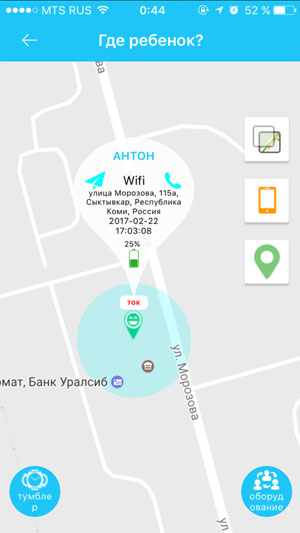
Wo ist das Baby? - Zeigt den Standort des Kindes auf der Karte an. Dort wird der Name Ihres Kindes angezeigt, gefolgt vom Ladezustand Kinder-GPS Uhrzeit, Zeitpunkt der letzten Synchronisierung mit der Uhr und genauer Standort. Die Ortung in Innenräumen ist weniger genau, da GPS-Geräte in geschlossenen Räumen nicht funktionieren und die Uhr in Innenräumen möglicherweise keinen völlig genauen Standort anzeigt. Outdoor-GPS funktioniert super. Wenn Ihre Uhr mit einem WLAN-Modul ausgestattet ist, ist die Genauigkeit der Standortbestimmung in Innenräumen (bei Vorhandensein eines WLAN-Signals) viel höher.
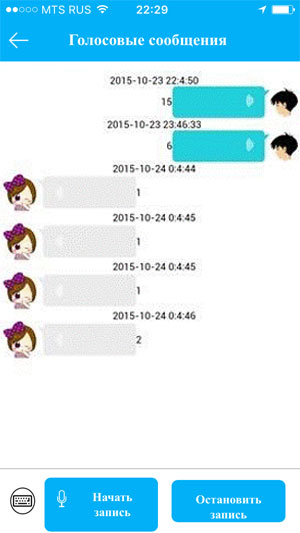
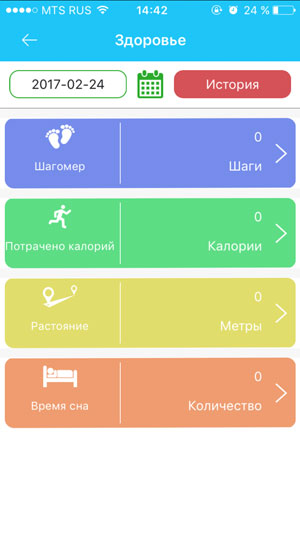
Gesundheit – Gesundheit, Gehzeit, Anzahl der Schritte, Anzahl der verbrannten Kalorien, Schlafmuster, vollständige Protokollierung. Und es reicht feine Einstellungen Beispielsweise wird die durchschnittliche Schrittlänge eines Kindes angegeben.
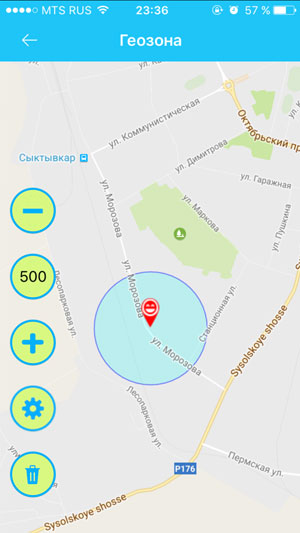
Geofence – Es wird ein Geofence zugewiesen, der Durchmesser eines Kreises, bei dessen Verlassen die GPS-Uhr Ihnen eine Benachrichtigung sendet.
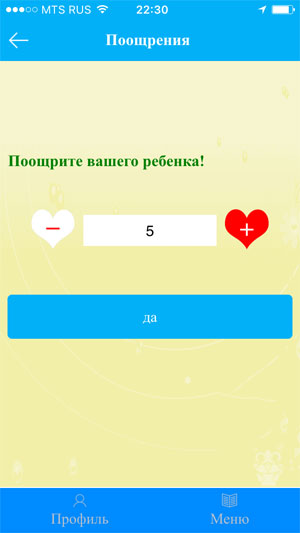
– süße Herzen, die ein Kind zu gutem Benehmen ermutigen. SMS-Befehle für Uhren. Vielen Dank, dass Sie diese Anweisungen gelesen haben. Wir hoffen, dass Ihnen dies dabei geholfen hat, herauszufinden, wie Sie die GPS Smart Baby Watch einschalten und konfigurieren.
Kinderuhr Q50- Einrichtung und Arbeitsvorbereitung
Um die SIM-Karte zu installieren, müssen Sie sie entfernen Rückseite, heben Sie den Akku an, legen Sie die SIM-Karte mit der Aussparung nach unten ein und verriegeln Sie das Dach in der „Verriegelungs“-Richtung.
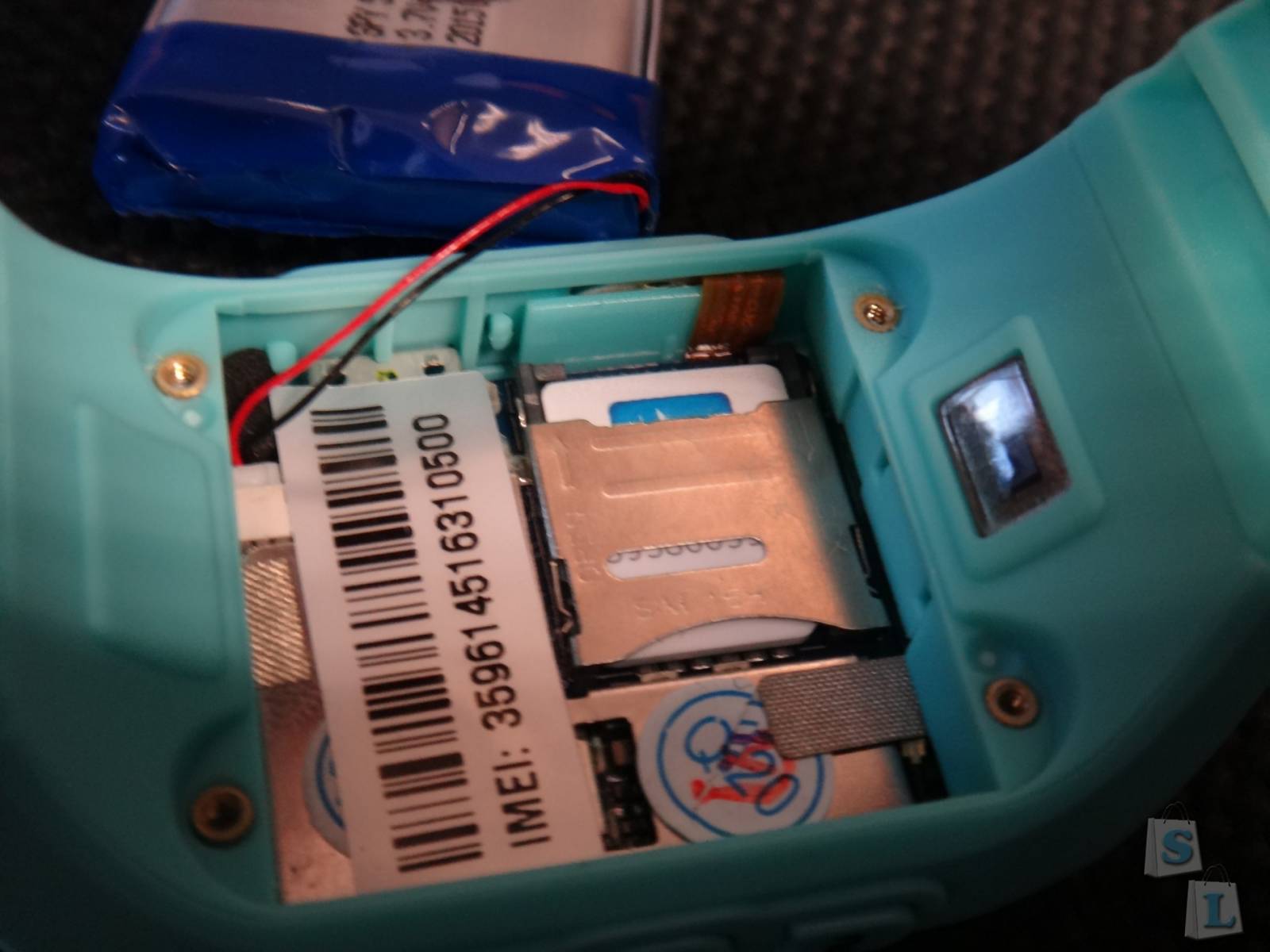
Bevor Sie eine SIM-Karte in Ihre Uhr installieren, müssen Sie die PIN-Code-Abfrage deaktivieren. Sie müssen außerdem sicherstellen, dass die Karte funktioniert und sich Geld darauf befindet (für die Datenübertragung). Wenn die Uhr fast leer ist, muss sie aufgeladen werden. Schalten Sie nun die Uhr ein und warten Sie, bis das Signal erscheint Mobilfunk und Internet-Symbol.
Installieren Sie die SeTracker-Anwendung. Um Anwendungen herunterzuladen, können Sie den QR-Code verwenden. Sie können die Anwendung einfach in finden Appstore oder Google Play. Wählen Sie auf dem ersten angezeigten Bildschirm die Sprache (die Anwendung ist russifiziert) und die Region „Europa und Afrika“ aus. Die Felder „Konto“ und „Passwort“ müssen hier nicht ausgefüllt werden, sondern klicken Sie auf die Schaltfläche „Registrierung“. Wir registrieren unsere Stunden. Dazu müssen Sie im Feld „Lizenz“ den ID-Code eingeben. Füllen Sie die Felder „Konto“ (Telefonnummer oder E-Mail) und „Anmelden“ aus, geben Sie den Namen des Kindes und die Telefonnummer an, auf die der Zugriff wiederhergestellt werden soll Konto und Passwort. Bitte beachten Sie, dass alle alphabetischen Zeichen in lateinischen Zeichen eingegeben werden müssen. Wir bestätigen die eingegebenen Daten und kehren zum ersten Bildschirm zurück, wo wir nun die Felder „Konto“ und „Passwort“ ausfüllen und auf „Anmelden“ klicken. Danach kommen wir zu Startseite Anwendungen für Smart Baby Watch - SeTracker. Das Menü ist praktisch und übersichtlich.
- Einstellung
SOS- und Familiennummern. Geben Sie 3 Hauptzahlen ein. Normalerweise sind es Mama, Papa und jemand anderes. Um von der Uhr aus einen Anruf zu tätigen, müssen Sie die entsprechende Taste (SOS-Taste, 1 und 2) gedrückt halten. SOS-Taste – Anruf an die wichtigste (erste) Nummer. Wir empfehlen, Zahlen einzugeben, die mit „8“ beginnen, statt mit „3“ oder „+3“. Bitte beachten Sie, dass, wenn Sie einen Anruf von der Uhr Ihres Kindes ablehnen, die Funktion „Automatische Wahlwiederholung“ aktiviert wird, bis Sie antworten oder das Kind selbst den Anruf abbricht.
Stimme. Geben Sie die Nummer (beginnend mit 8) ein, an die von der Smartwatch aus ein Anruf getätigt werden soll, und Sie können eine Verbindung zum Mikrofon der Smart Baby Watch herstellen. Diese. es ist eine Möglichkeit Freisprecheinrichtung Uhr-Smartphone.
Betriebsart. Stellen Sie das Zeitintervall für die Abfrage des GPS-Trackers ein. Minimum – 1 Minute, Maximum – 1 Stunde. Je kürzer das Intervall, desto genauer ist die Überwachung des Standorts des Kindes, aber der Akku wird schneller entladen. Umgekehrt.
Nicht stören. Geben Sie Intervalle an, in denen keine Benachrichtigungen auf dem Telefon empfangen werden. Der Zweck dieser Funktion ist fraglich; vielleicht ist es am besten, ihn hier unverändert zu lassen.
SMS einrichten. Geben Sie die Telefonnummer an, an die Benachrichtigungen von Ihrer Smart Baby Watch gesendet werden. Normalerweise ist es Mama oder Papa.
Kontakte. Es wird eine Liste der erlaubten Kontakte ausgefüllt, die mit einem Tracker Anrufe auf die Kinderuhr tätigen können.
Telefon. Ein separates Telefonverzeichnis, das die Kontaktliste dupliziert, aber hier geben Sie die Namen der Abonnenten ein. Es ist nicht ganz logisch; das alles hätte im vorherigen Absatz umgesetzt werden können, aber so wird es gemacht. Wir empfehlen diese Abteilung Füllen Sie die Namen aus und schreiben Sie sie auf, damit das Kind sehen kann, wer es anruft. Heute müssen wir das lateinische Alphabet verwenden.
Sprache und Zeitzone. mit dem Server synchronisiert und wann richtige Einstellung Dieser Artikel zeigt immer die richtige Uhrzeit an.
Klicken Sie auf den Schalter. Aktivieren Sie diese Option, um Benachrichtigungen zu aktivieren, wenn der Uhrensensor ausgelöst wird.
Fernabschaltung. Dies ist notwendig, damit die Uhr nicht über den Knopf an der Uhr ausgeschaltet werden kann. Wenn jemand versucht, die Uhr auszuschalten, wird er gehen Tonaufnahme, die auf das Telefon der Eltern übertragen wird. Es wird empfohlen, diese Funktion zu verwenden.
Standardbetriebsmodus wiederherstellen. Setzen Sie die Einstellungen auf die Werkseinstellungen zurück.
Alle Einrichtungsschritte sind abgeschlossen. Schauen wir uns nun die Hauptmenüpunkte der SeTracker-Anwendung an.
Karte. Zeigt den Standort des Kindes auf der Karte an. Die Ortung ist in Innenräumen weniger genau als im Freien. Es hängt auch von der Dichte der Zellstandorte des Trägers ab.
Gegensprechanlage. Bereich für Sprachnachrichten. Wenn Ihr Kind eine Sprachnachricht senden möchte, müssen Sie die EIN-Taste auf der Uhr gedrückt halten. Vom Smartphone wiederum können Sie sowohl eine Textnachricht mit bis zu 15 Zeichen (die sofort auf dem Display der Smart Baby Watch angezeigt wird) als auch eine Sprachnachricht senden, die durch Drücken der SOS-Taste abgehört wird.
Gesundheit. Hier können Sie die Betriebszeit des Schrittzählers, die Schrittlänge des Kindes und das Gewicht einstellen. Auf der Uhr sehen wir das Symbol eines wandelnden Mannes. Und dann wird es möglich sein, sozusagen Fitnessdaten zu erhalten.
Schiene. Ungenaue Übersetzung, tatsächlich handelt es sich hier um eine Geschichte der Vertreibung. Legen Sie einen Zeitraum fest und beobachten Sie die Flugbahn. Je kleiner das Abfrageintervall der Uhr beim Setup angegeben wurde (was wir ganz am Anfang getan haben), desto genauer wird die Flugbahn angezeigt.
Geofence. Der sogenannte „elektronische Zaun“. Stellen Sie den Radius des Kreises ein – mindestens 500 m, und wenn das Kind die Grenzen überschreitet, erhalten Sie eine Benachrichtigung. Auszeichnungen. Laut den Entwicklern ist dieser Abschnitt offenbar notwendig, um das Kind mit „Belohnungen“ (in Form von „Herzen“) zu ermutigen. Sie können diese Funktion aber auch auf andere Weise nutzen. Zum Beispiel 1 Herz – „Noch eine Stunde laufen“, 3 Herzen – „Dringend zum Mittagessen nach Hause gehen“ usw. Interessant und effektiv.
Nachricht. Hier wird der Verlauf der Benachrichtigungen gespeichert, einschließlich Benachrichtigungen über das Überqueren eines elektronischen Zauns, das Drücken einer Notruftaste usw.
Alarm. Wieder eine ungenaue Übersetzung. Dies ist ein Smart Baby Watch-Wecker. Genauer gesagt 3 Wecker. Sie können sowohl einen einmaligen als auch einen täglichen Alarm einrichten und auch bestimmte Wochentage auswählen. Auf diese Weise können Sie den Wecker Ihres Kindes selbst einstellen.
Uhr. Dies ist eine Funktion zum Suchen nach Uhren, wenn Sie diese beispielsweise in einer Wohnung nicht finden können. Drücken Sie und die Uhr klingelt.
Mein. Das persönliches Büro. Sie können Ihre persönlichen Kontoinformationen einsehen und ändern sowie eine Liste der aktivierten Kinderuhren mit Tracker einsehen und weitere Geräte hinzufügen. Diese Anwendung Funktioniert mit mehreren Smartwatches.
Um zu akzeptieren eingehender Anruf Bei einer Uhr mit Tracker müssen Sie die SOS-Taste drücken. Um einen eingehenden Anruf abzulehnen, drücken Sie die EIN-Taste. Sie können von einem Smartphone aus entweder über die SeTracker-Anwendung (Abschnitt „Karte“ – „Anruf“) oder über einen normalen Anruf aus Ihrem Adressbuch oder durch Eingabe auf der Tastatur anrufen.
Zusätzliche Einstellungen für die Mobilfunkanbieter Lifecell (Life) und Vodafone (MTC)
Internet muss konfiguriert werden. Senden Sie dazu eine SMS mit einem Code zur Uhrennummer:
pw,123456,apn,Internet,gdata,gdata#
Weitere nützliche Codes
pw,123456,ip,52.28.132.157, 8001# (Servereinstellungen)
pw,123456,lz,06# (Zeitzoneneinstellung)
pw,123456,monitor,+380.........# (Abhören. Geben Sie Ihre Telefonnummer an)
